Kako prilagoditi početnu stranicu Firefoxa na stolnom računalu
Miscelanea / / April 03, 2023
Početna stranica obično je prva stvar koju vidite kada otvorite preglednik. To može biti bilo što, od prazne stranice do zadnje otvorene kartice. Ali znate li da svoju početnu stranicu Firefoxa možete promijeniti prema svojim željama? Imajući to na umu, pogledajmo sve načine na koje možete prilagoditi svoju početnu stranicu na Mozilla Firefoxu.
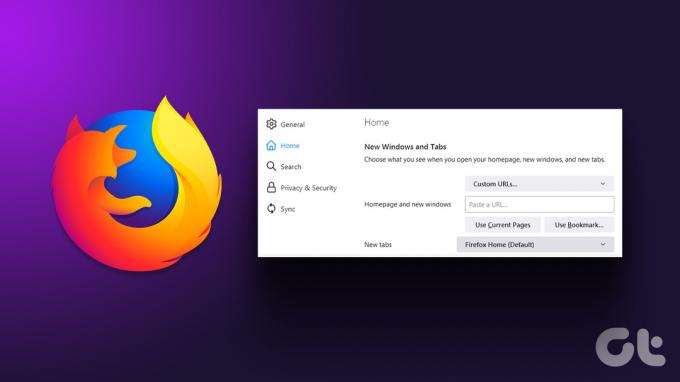
Od otvaranja više stranica do jednostavnog otvaranja Mozilla Firefoxa na praznoj stranici, svoju početnu stranicu možete personalizirati kako god želite. Uz to, Firefox vam također omogućuje dodavanje i uklanjanje kontrola s alatnih traka i opcija izbornika. Pokažimo vam kako to učiniti.
Kako prilagoditi početnu stranicu u Firefoxu
Firefox nudi velik izbor opcija koje vam pomažu promijeniti početnu stranicu. Osim što možete postaviti Firefox da se otvara s prilagođenim URL-ovima, također možete urediti zadanu početnu stranicu.
Postoje dva načina da to učinite, pomoću gumba za početak i izbornika postavki. Prikazali smo svaku metodu korak po korak.
1. Korištenje gumba Home
Iako također možete koristiti ikonu Početna da biste promijenili početnu stranicu Firefoxa, ova vam opcija omogućuje samo postavljanje početne stranice da se otvara na željeni URL.
To, međutim, može dobro doći kada imate preferiranu tražilicu i posjetite je prema zadanim postavkama. Evo kako to učiniti.
Korak 1: Otvorite Firefox i idite na stranicu koju želite kao svoju početnu stranicu.
Korak 2: Ovdje kliknite na ikonu lokota i povucite je na ikonu Početna.
Bilješka: Ako ikona početne stranice nije dodana na vašu alatnu traku, možete je vidjeti ovaj odjeljak članka, a zatim slijedite korake u nastavku.
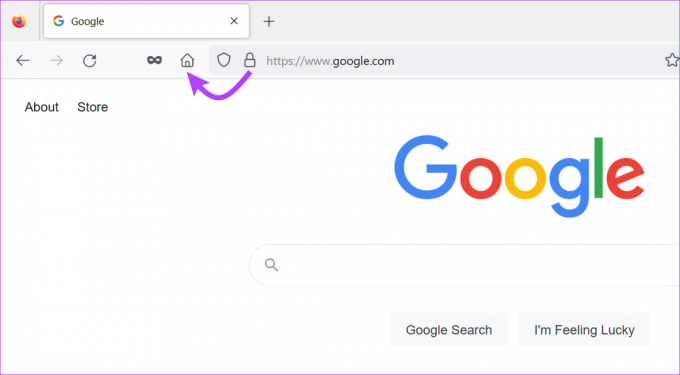
Korak 3: Zatim kliknite na Da.

Ovo će web mjesto postaviti kao vašu zadanu početnu stranicu Firefoxa. Ali što ako želite promijeniti zadanu početnu stranicu, a ne samo URL? Pa, prijeđite na sljedeći odjeljak.
Savjet: Također možete poboljšati svoj preglednik korištenjem različite teme Firefoxa.
2. Korištenje postavki Firefoxa
Također možete promijeniti početnu stranicu Firefoxa pomoću izbornika Postavke. Ovdje ćete dobiti sveobuhvatniji skup opcija koje možete izabrati, što vam daje veću kontrolu nad personalizacijom vaše Firefox početne stranice. Pogledajmo.
Korak 1: Otvorite Firefox.
Korak 2: Kliknite na ikonu izbornika i odaberite Postavke.

Korak 3: Sada idite na karticu Početna.
Korak 4: Kliknite na padajući izbornik "Početna stranica i novi prozori" i odaberite željenu opciju.
- Firefox početna (zadano): Ovo zadržava zadanu početnu stranicu Firefoxa kao vašu početnu stranicu.
- Prilagođeni URL-ovi: Ovo otvara Firefox na bilo koji prilagođeni URL. Može biti od pomoći ako često posjećujete bilo koje mjesto dok koristite Firefox. Pomoću ove opcije također možete postaviti više početnih stranica.
- Prazna stranica: Ova opcija otvara Firefox na praznu stranicu. Ikone sadržaja postavljene za početnu stranicu Firefoxa također se neće pojaviti.
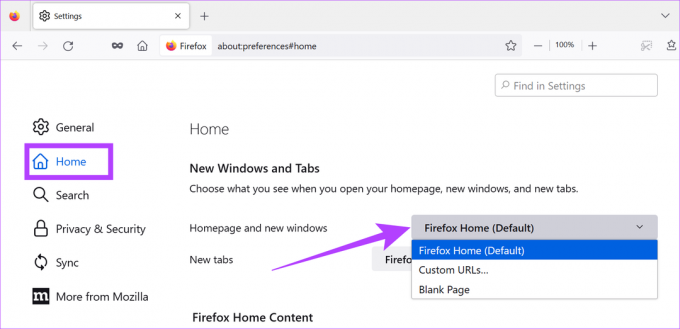
Korak 5: Zatim kliknite na padajući izbornik Nove kartice. Ovdje odaberite između otvaranja Firefoxa svih stranica s novim karticama na Firefox početnu (zadano) stranicu ili praznu stranicu.

Korak 6: Kada završite, pomaknite se prema dolje do kartice 'Firefox Home Content' i odaberite sve značajke koje želite za svoju početnu stranicu.
Bilješka: Odabrane stavke sadržaja početne stranice Firefoxa pojavit će se samo ako je početna stranica Firefoxa postavljena na početnu stranicu Firefoxa (zadano).

Razumijevanje opcija sadržaja početne stranice Firefoxa
Prije nego što nastavimo, pogledajmo ukratko sve značajke dostupne pod karticom Firefox Home Content kako bismo vam pomogli da bolje razumijete i personalizirate svoj Firefox preglednik.
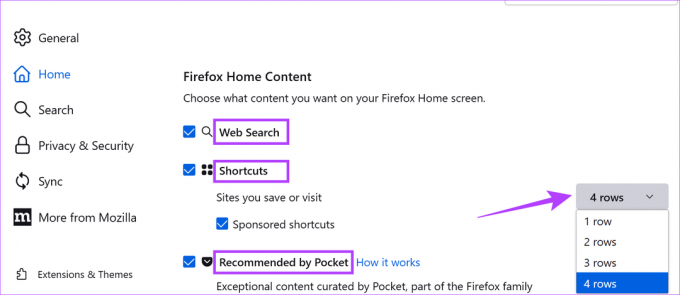
Internet pretraga: Ovo prikazuje traku za pretraživanje na vašoj početnoj stranici, što vam omogućuje trenutno traženje stvari pomoću zadane tražilice.
Prečaci: To će uključivati prečace do web stranica koje ste prethodno posjetili ili spremili. Na početnu stranicu možete dodati do 4 reda prečaca. Poništite okvir Sponzorirani prečaci ako ne želite primati preporuke od sponzoriranih stranica.
Pocket preporučuje: Integracija Pocketa u Firefox pomaže vam u pružanju izravnog pristupa člancima, vijestima itd. koji su prethodno označeni kao kasnije pročitani. Također se možete pozvati na ovaj članak saznati više o korištenju Pocketa u Firefoxu.

Nedavna aktivnost: Ovisno o opcijama koje odaberete, ovo će prikazati sadržaj sa stranica koje ste posjetili, oznake, nedavna preuzimanja i sadržaj spremljen na Pocket. Moguće je prikazati najviše 4 retka.
Isječci: Oni nude kratke savjete, ažuriranja i više informacija vezanih uz vaš preglednik i Mozillu općenito.
Nakon što ste odabrali sve potrebne opcije za sadržaj početne stranice Firefoxa, pogledajmo kako prilagoditi alatnu traku.
Osim prilagodbe početne stranice, Firefox vam također omogućuje da personalizirate izbornik alatne trake i dodate druge opcije kontrole preglednika. Na ovaj način možete dodati stavke poput ikone Početna na traku izbornika. Slijedite korake u nastavku.
Korak 1: Otvorite Firefox i desnom tipkom miša kliknite bilo gdje na traci izbornika.
Korak 2: Kliknite na Prilagodi alatnu traku.
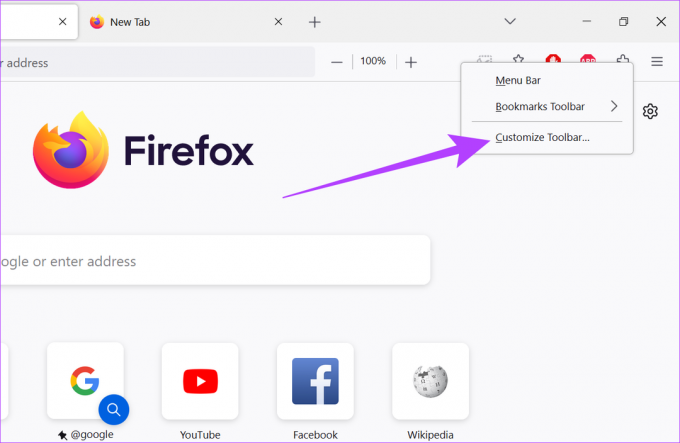
Korak 3: Sada povucite i ispustite željene stavke na traku izbornika.
Bilješka: Ako dodate previše stavki na traku izbornika, sve će biti grupirane zajedno pod opcijama dodatnog izbornika. Da biste pristupili ovim ikonama, kliknite na opciju Overflow Menu.
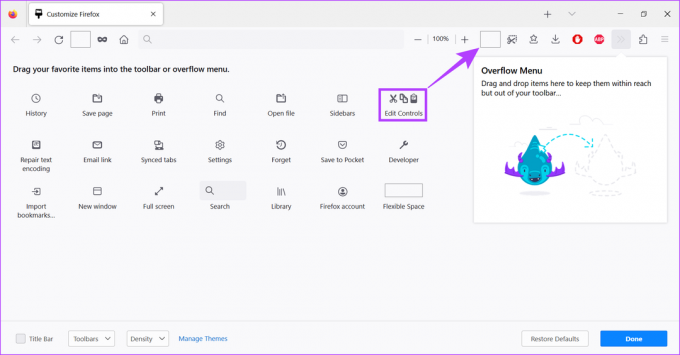
Korak 4: Nakon što su sve promjene napravljene, kliknite na Gotovo.
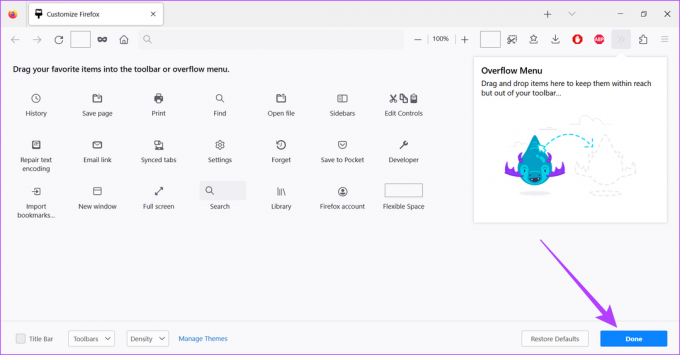
Koristeći Firefox, možete personalizirati i izgled drugih alatnih traka. Možete promijeniti postavke alatne trake oznaka da se uvijek prikazuju, dodati naslovnu traku u svoj preglednik, pa čak i omogućiti traku izbornika. Evo kako:
Korak 1: Otvorite Firefox.
Korak 2: Sada desnom tipkom miša kliknite bilo gdje na traci izbornika i kliknite na Prilagodi alatnu traku.
Savjet: Također možete kliknuti na traku izbornika ili opciju alatne trake oznaka da izvršite promjene.
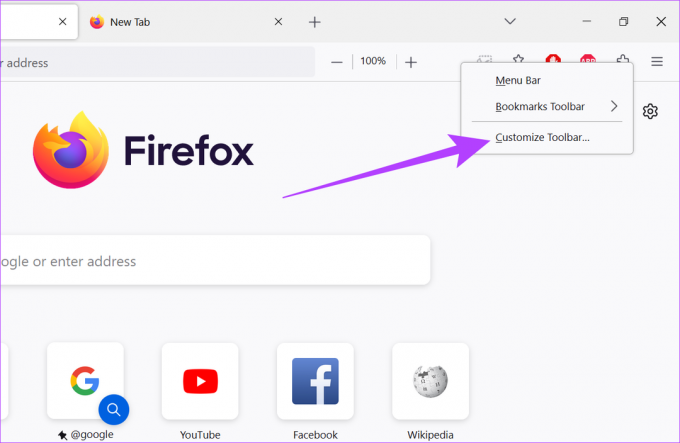
Korak 3: U donjem lijevom kutu označite opciju naslovne trake kako biste omogućili naslovnu traku Firefoxa.
Korak 4: Zatim kliknite na padajući izbornik Alatne trake.
Korak 5: Odaberite alatnu traku oznaka i odaberite željenu opciju.

Korak 6: Ako koristite prijenosno računalo sa zaslonom osjetljivim na dodir, upotrijebite padajući izbornik Gustoća da prilagodite svoj Firefox prema tome.

Korak 7: Na kraju kliknite na Gotovo.
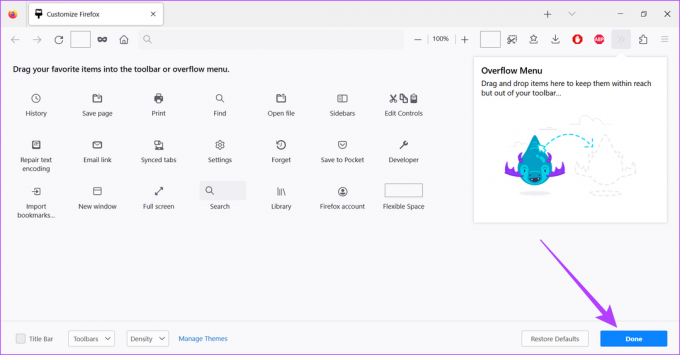
Vaša prilagođena traka izbornika Firefoxa, naslovna traka i alatna traka oznaka sada su spremni.
Kako postaviti više početnih stranica u Firefoxu
Pojačavajući personalizaciju do maksimuma, Firefox vam omogućuje da postavite ne jednu, ne dvije, već više stranica kao svoju početnu stranicu. Evo kako to učiniti.
Bilješka: Nakon pokretanja, sve različite početne stranice otvorit će se u različitim karticama.
Korak 1: Otvorite Firefox.
Korak 2: Sada otvorite stranice koje želite postaviti kao početnu u različitim karticama.
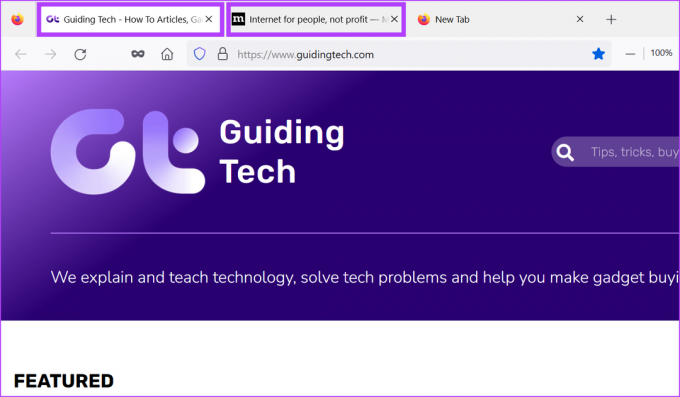
Korak 3: Zatim idite na ikonu izbornika i kliknite na Postavke.

Korak 4: Ovdje idite na karticu Početna.
Korak 5: Kliknite na "Početna stranica i novi prozori" i odaberite Prilagođeni URL-ovi.
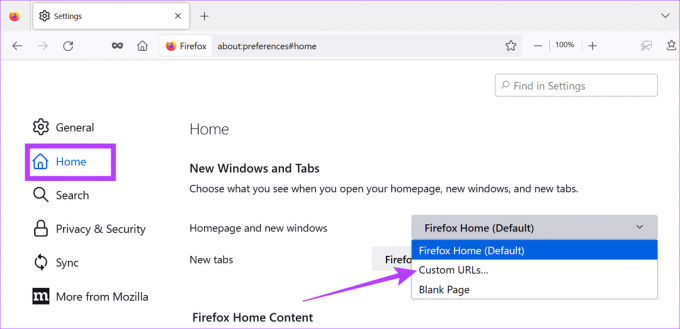
Korak 6: Zatim kliknite na "Koristi trenutne stranice".

Sada će sve trenutno otvorene stranice biti postavljene kao vaše početne stranice Firefoxa.
Često postavljana pitanja za prilagođavanje početne stranice Firefoxa
Da, možete. Otvorite Firefox > kliknite na ikonu izbornika > odaberite Postavke > kliknite na karticu Početna. Zatim kliknite Vrati zadane postavke. Ovo će vratiti početnu stranicu Firefoxa na zadane postavke.
Kako biste postavili Firefox da se otvara na novoj stranici, kliknite gumb izbornika > odaberite Postavke > idite na karticu Početna > u padajućem izborniku 'Početna stranica i novi prozori' odaberite Prazna stranica.
Ne, možete prilagoditi i promijeniti svoju početnu stranicu bez prijave u Firefox.
Prilagodite svoj preglednik
Prilagođavanje početne stranice Firefoxa pomaže pregledniku dati osobniji dojam. To također može pomoći u povećanju produktivnosti jer možete lako pristupiti potrebnim stranicama, alatima i značajkama u bilo kojem trenutku. Ako niste obožavatelj prilagodbe Firefoxa, također možete prilagodite početnu stranicu u pregledniku Google Chrome i Microsoft Edge.



